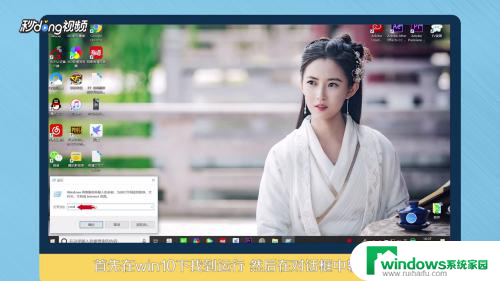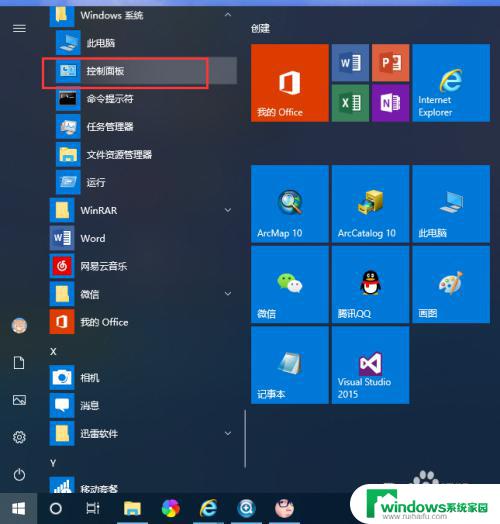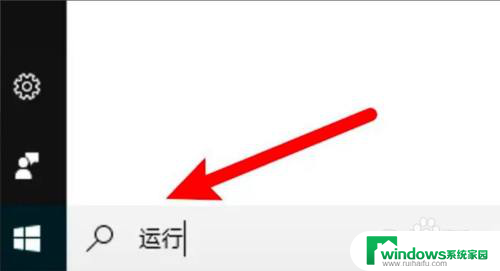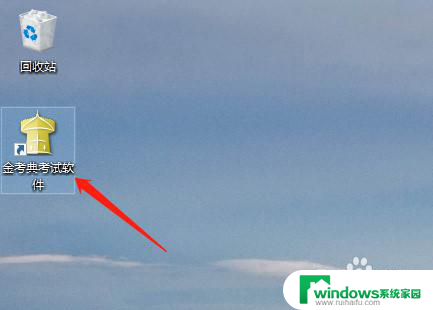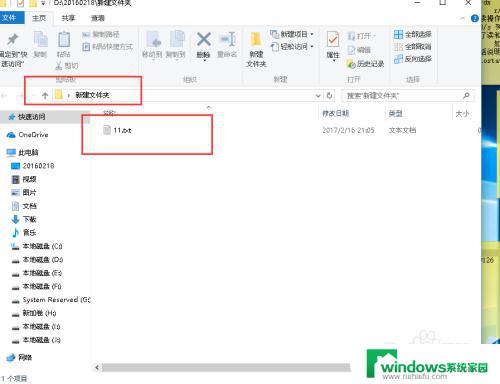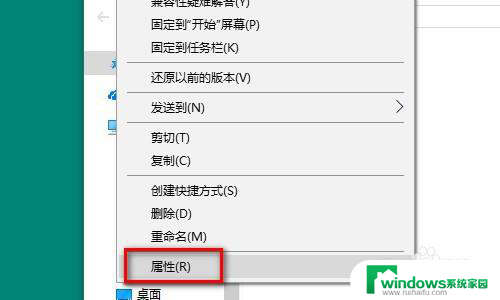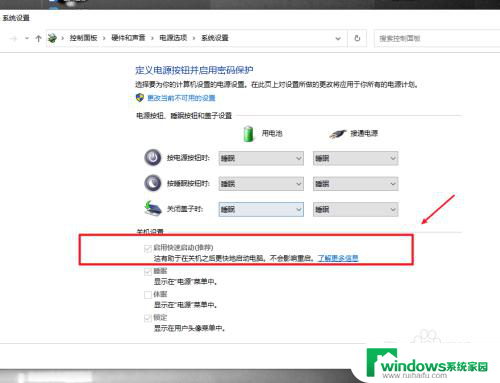windows端口启用 WIN10电脑如何开放可访问的端口
windows端口启用,随着科技的不断发展,电脑已经成为人们生活中必不可少的工具,在使用电脑的过程中,我们有时会遇到一些需要开启可访问端口的情况。特别是在使用WIN10操作系统的时候,对于一些需要网络连接的应用程序或服务,我们需要开放相应的端口才能正常使用。如何在WIN10电脑上启用端口,让其成为可访问的端口呢?本文将为大家详细介绍WIN10电脑如何开放可访问的端口的方法。
具体步骤:
1.开启电脑的控制面板界面,如图
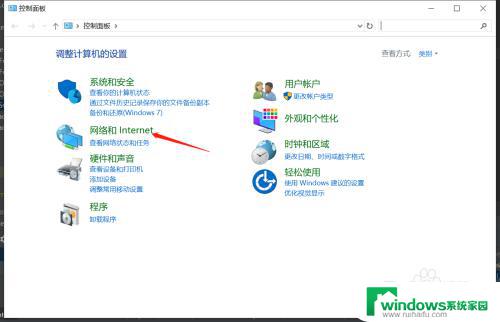
2.点击网络和internet,开启网络和Internet界面。如图
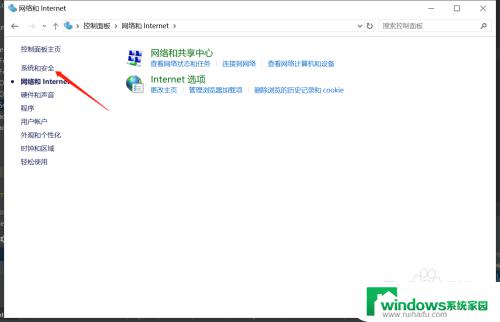
3.点击系统和安全,开启系统和安全界面,如图
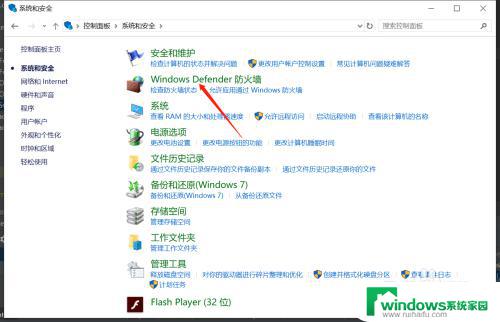
4.点击window defender 防火墙,开启window defender 防火墙界面,如图
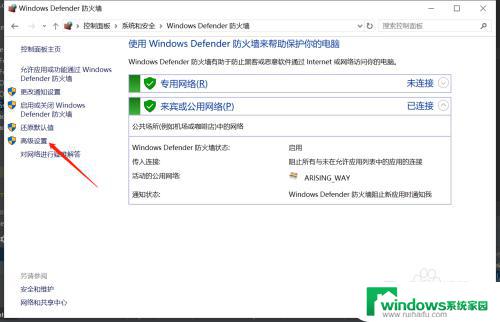
5.点击高级设置,开启高级安全window defender 防火墙界面,选择入站规则,如图
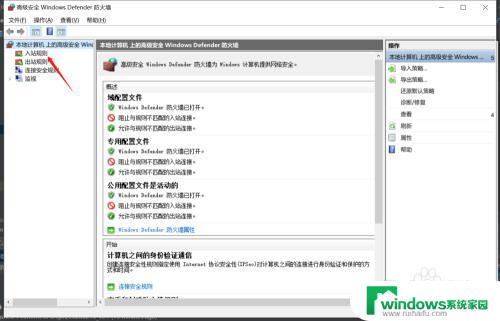
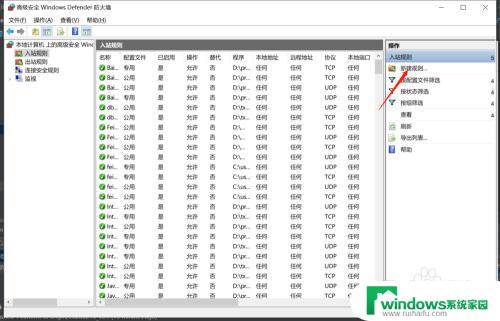
6.点击新建规则,开启新建入站规则向导界面,选择端口,如图
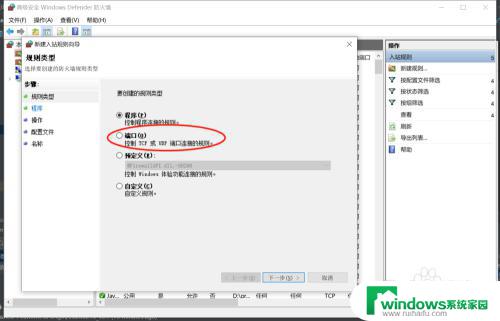
7.点击下一步,开启端口设置界面在特定本地端口的输入框中输入端口号,如图
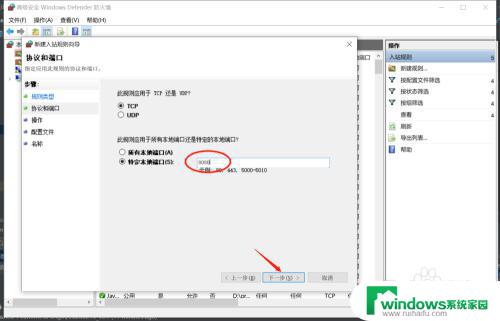
8.点击下一步,开启操作界面选择操作,然后再点击下一步,开启配置文件界面,如图
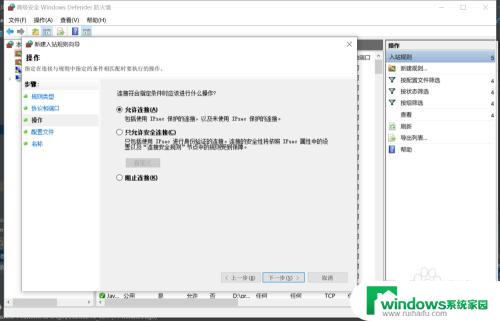
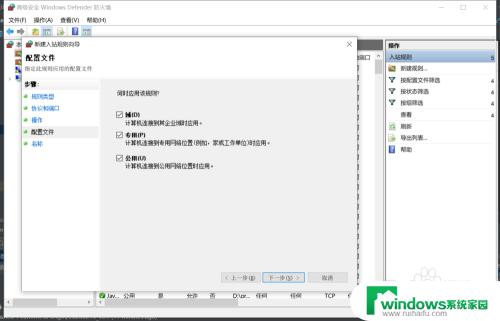
9.点击下一步,开启名称界面。在名称输入框中输入名称,然后点击完成就完成端口开放设置了,如图
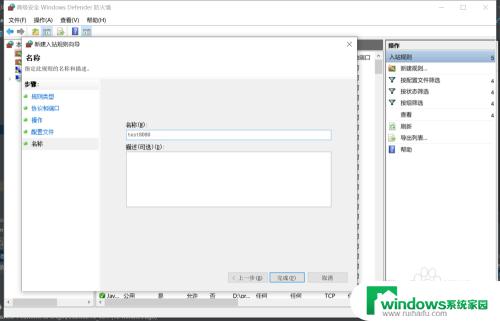
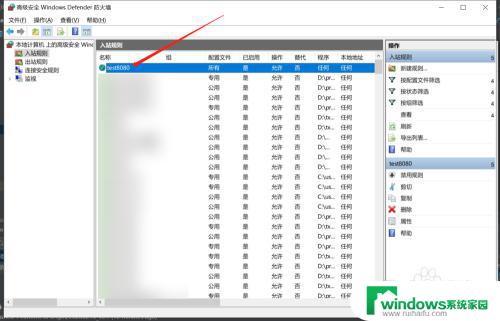
10.总结:
1开启电脑的控制面板界面
2点击网络和internet,开启网络和Internet界面。
3点击系统和安全,开启系统和安全界面,
4点击window defender 防火墙,开启window defender 防火墙界面,
5点击高级设置,开启高级安全window defender 防火墙界面,选择入站规则,
6点击新建规则,开启新建入站规则向导界面,选择端口,
7点击下一步,开启端口设置界面在特定本地端口的输入框中输入端口号,
8点击下一步,开启操作界面选择操作,然后再点击下一步,开启配置文件界面,
9点击下一步,开启名称界面。在名称输入框中输入名称,然后点击完成就完成端口开放设置了,
以上是启用Windows端口的全部内容,如果有不清楚的用户,可以参考小编的步骤进行操作,希望这些步骤能对大家有所帮助。